- โปรแกรมฟรี EaseUS
- Data Recovery Wizard Free
- Todo Backup Free
- Partition Master Free
Suchat updated on Sep 13, 2024 to การกู้คืนไฟล์จาก Mac
"ฉันเผลอลบเนื้อหาของ iMessage ของผู้ติดต่อบางรายบน Mac , และหลังจากนั้น ข้อความทั้งหมดจากบุคคลนั้นก็หายไป มีวิธีใดกู้คืน iMessages ที่ถูกลบบน Mac หรือไม่? ฉันอยากได้ข้อความกลับคืนมาจริงๆ!"
iMessage เป็นบริการส่งข้อความด่วนฟรีจาก Apple นอกจากข้อความตัวอักษรแล้ว iMessage ยังให้คุณส่ง รูปภาพ, วิดีโอ, รายชื่อติดต่อ, ฯลฯ ไม่จำกัด ไปยังผู้ใช้ Apple คนอื่นๆ ได้ทุกที่ทุกเวลาโดยไม่จำกัด คุณเคยเผลอลบ iMessages หรือไม่? คุณรู้วิธีกู้คืนข้อความที่ถูกลบ, โดยเฉพาะอย่างยิ่งเมื่อข้อความเหล่านั้นบันทึกความทรงจำที่ยากจะลืมเลือน? เมื่อคุณเผลอลบข้อความ iMessage บน MacBook, iMac หรือ Mini ให้ใจเย็นๆ เรียนรู้อย่างรอบคอบวิธีการกู้คืน iMessages ที่ถูกลบบน Mac ด้วยวิธีแก้ปัญหาที่มีประสิทธิภาพ สี่วิธีด้านล่าง
| วิธีที่ได้ผล | การแก้ไขปัญหาทีละขั้นตอน |
|---|---|
| วิธีที่ 1. กู้คืนบน iPhone/iPad | โดยทั่วไปใช้สำหรับ ผู้ใช้งาน Mac ที่ใช้ Apple iPhone หรือ iPad ในเวลาเดียวกัน...ขั้นตอนเพิ่มเต็ม |
| วิธีที่ 2. กู้คืนจาก Time Machine | ออกจากระบบบัญชี iMessage ทั้งหมด และออกจาก Messages, เปิด Finder...ขั้นตอนเพิ่มเต็ม |
| วิธีที่ 3. กู้คืนจาก iCloud | ออกจากระบบ iMessage บน Mac ของคุณแล้วค้นหา คลัง...ขั้นตอนเพิ่มเต็ม |
| วิธีที่ 4. กู้คืนด้วยโปรแกรม | เรียกใช้โปรแกรมกู้คืนข้อมูลของ Mac, เลือกตำแหน่งที่ข้อความถูกลบ...ขั้นตอนเพิ่มเต็ม |
กู้คืน iMessages ที่ถูกลบบน Macได้หรือไม่
คุณสามารถนำ iMessage ที่ลบไปแล้วกลับมาได้หรือไม่? คำตอบคือ, ได้, Apple ให้บริการลูกค้าด้วย Time Machine ซึ่งเป็นวิธีการสำรองข้อมูลที่ครอบคลุมสำหรับระบบปฏิบัติการ macOS, ซึ่งคุณสามารถพบได้ใน macOS Catalina, Mojave, High Sierra และรุ่นอื่นๆ เช่นกัน ตราบใดที่คุณเปิดการสำรองข้อมูล Time Machine คุณสามารถกู้คืนทุกอย่างรวมถึง iMessages ที่ถูกลบจากข้อมูลสำรองได้อย่างง่ายดาย, ในขณะเดียวกันโซลูชันการซิงค์ข้อมูลอื่นๆ ของการสำรองข้อมูล iCloud ก็มีประโยชน์มากในการดึงข้อมูลที่สูญหายข้ามแพลตฟอร์ม จะเกิดอะไรขึ้นหากอุบัติเหตุเกิดขึ้น และคุณไม่มีข้อมูลสำรองอยู่ในมือ? จากนั้นคว้าโอกาสสุดท้ายใช้โปรแกรมกู้คืนข้อความ iMessage เพื่อกู้คืนข้อความที่ถูกลบโดยไม่ต้องสำรองข้อมูล
ต่อไป เราจะแนะนำวิธีการกู้คืน iMessages ที่ถูกลบบน Mac ทีละรายการ
#1. วิธีการกู้คืน iMessages ที่ถูกลบบน Mac โดยใช้ iPhone หรือ iPad
โดยทั่วไปแล้ว สำหรับผู้ใช้ Mac ที่ใช้ Apple iPhone หรือ iPad ในเวลาเดียวกัน, โอกาสในการกู้คืน iMessage ที่ถูกลบจะมีมากกว่า ผู้ใช้ Apple ของระบบ macOS และระบบ iOS กำลังใช้ Apple ID เดียวกัน, ดังนั้นข้อความที่ได้รับและข้อความที่ส่งจะปรากฏบนอุปกรณ์ทุกเครื่อง เมื่อคุณทำข้อความสำคัญหายบน Mac โดยไม่ได้ตั้งใจ, คุณสามารถลองค้นหาข้อความเหล่านั้นบน iPhone หรือ iPad
#2. วิธีการกู้คืน iMessages ที่ถูกลบบน Mac โดยใช้ Time Machine
ตราบใดที่คุณสำรองข้อมูล Mac ด้วย Time Machine เป็นประจำ, ให้ทำตามขั้นตอนเหล่านี้เพื่อกู้คืนข้อความที่ถูกลบจากข้อมูลสำรอง Time Machine ได้อย่างง่ายดาย:
ขั้นตอนที่ 1. ออกจากระบบบัญชี iMessage ทั้งหมด และออกจาก Messages
ขั้นตอนที่ 2. กดปุ่ม Option ค้างไว้แล้วเลือก 'ไป'> 'คลัง' จากแถบเมนู Finder
ขั้นตอนที่ 3. ค้นหาส่วน คลัง และคลิกที่ข้อความ
ขั้นตอนที่ 4. เมื่อโฟลเดอร์ข้อความปรากฏขึ้นให้ค้นหาไฟล์ที่มีชื่อ "chat.db" และวันที่ก่อนวันที่ไฟล์ที่คุณกำลังมองหาถูกลบ
ขั้นตอนที่ 5. เลือกไฟล์แล้วคลิกกู้คืน
หมายเหตุ:วิธีนี้จะกู้คืนฐานข้อมูล iMessage ทั้งหมด และจะแทนที่ฐานข้อมูลปัจจุบันด้วยรุ่นก่อนหน้า
#3. วิธีการกู้คืน iMessages ที่ถูกลบบน Mac โดยใช้ iCloud
การกู้คืน iMessages จาก iCloud:
ขั้นตอนที่ 1. ออกจากระบบ iMessage บน Mac ของคุณ และออกจากแอพ
ขั้นตอนที่ 2. เปิด Finder
ขั้นตอนที่ 3. เลือก ไป จากเมนู Finder
ขั้นตอนที่ 4. ค้นหา คลังของคุณ.
ขั้นตอนที่ 5. ค้นหาไฟล์ชื่อ [ข้อความ] จากวันที่สำรองข้อมูล iCloud ซึ่งอยู่ก่อนวันที่ไฟล์ที่คุณกำลังค้นหาจะถูกลบ
ขั้นตอนที่ 6. เปิดโฟลเดอร์ข้อความนี้
ขั้นตอนที่ 7. คลิก คืนค่า
#4. วิธีการกู้คืนข้อความที่ถูกลบบน Mac โดยใช้ Mac Data Recovery Software
คุณสามารถนำ iMessage ที่ถูกลบกลับมาได้หรือไม่ เมื่อไม่มีการสำรองข้อมูลเลย? ก่อนอื่นคุณต้องหาที่เก็บ iMessages ที่ถูกลบ
เมื่อไปที่โฟลเดอร์ ~/คลัง/ข้อความบน Mac ของคุณ, จะเห็นโฟลเดอร์ Archive, โฟลเดอร์ Attachments, และไฟล์ชื่อ 'chat.db' โฟลเดอร์เก็บถาวรประกอบด้วยข้อความในอดีตทั้งหมดของคุณ ที่ปิดหรือบันทึกไว้, โฟลเดอร์ไฟล์แนบมีรูปภาพ, วิดีโอ, ไฟล์เสียง, และไฟล์อื่นๆ ที่คุณส่งหรือรับบน Mac ของคุณผ่าน iMessage, และไฟล์ "chat.db" คือ ไฟล์ฐานข้อมูลที่เก็บข้อความทั้งหมดของคุณ
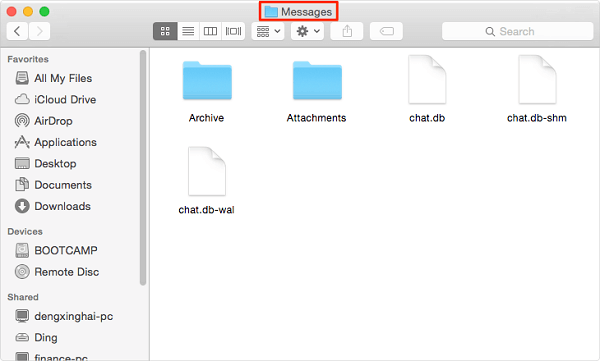
เมื่อคุณลบการสนทนาจาก iMessage บน Mac ของคุณ, เนื้อหาของไฟล์ chat.db จะเปลี่ยนไป แต่ไฟล์นั้นยังคงอยู่ในคอมพิวเตอร์ของคุณ. นั่นเป็นเหตุผลที่คุณไม่สามารถใช้โปรแกรมกู้คืนข้อมูล, ซึ่งสามารถกู้คืนได้เฉพาะไฟล์ที่ถูกลบ, ไม่ใช่เนื้อหาที่ถูกลบของไฟล์, เพื่อดึงข้อมูล (ใช้โปรแกรมกู้คืนข้อความ EaseUS Mac, และจะมีประโยชน์มากหากคุณลบไฟล์ chat.db บน Mac ของคุณโดยไม่ได้ตั้งใจ)
ทำตามสามขั้นตอนง่ายๆ เพื่อเรียกคืนฐานข้อมูล iMessage ที่ถูกลบด้วยโปรแกรมกู้คืนข้อความ EaseUS:
ขั้นตอนที่ 1. เลือกตำแหน่งที่ข้อมูลและไฟล์สำคัญที่ถูกลบ แล้วคลิกปุ่ม "Scan"(สแกน)

ขั้นตอนที่ 2. แอปจะใช้ทั้งการสแกนอย่างรวดเร็วและการสแกนแบบลึก และทำงานอย่างหนักเพื่อค้นหาไฟล์ที่ถูกลบให้ได้มากที่สุดเท่าที่จะเป็นไปได้ในไดรฟ์ข้อมูลที่เลือก

ขั้นตอนที่ 3. ผลการสแกนจะแสดงในหน้าต่างด้านซ้าย เพียงแค่เลือกไฟล์และคลิกปุ่ม "Recover Now"(กู้คืนทันที) เพื่อนำกลับมา

บทความที่เกี่ยวข้อง
-
วิธีการกู้คืนไฟล์ที่ถูกลบบน Mac โดยไม่ต้องใช้ Time Machine [2 วิธี]
/2024-09-13
-
วิธีแก้ไขข้อผิดพลาด com.apple.DiskManagement.disenter 0 [ด้วย 5 วิธี]
![author icon]() Daisy/2024-09-26
Daisy/2024-09-26
-
กู้คืนข้อมูลจาก Mac ที่ไม่สามารถบูตได้ 4 วิธี
![author icon]() Daisy/2024-10-09
Daisy/2024-10-09 -
วิธีการซ่อมแซมเซกเตอร์เสียบนฮาร์ดไดรฟ์ภายนอก Mac โดยไม่สูญเสียข้อมูล
![author icon]() Daisy/2024-09-27
Daisy/2024-09-27
EaseUS Data Recovery Wizard
กู้คืนข้อมูลที่ถูกลบได้อย่างมีประสิทธิภาพ รวมกู้คืนข้อมูลจากฮาร์ดไดรฟ์ (hard drives) ที่เสียหายหรือถูกฟอร์แมต (format)
ดาวน์โหลดสำหรับ PCดาวน์โหลดสำหรับ Mac